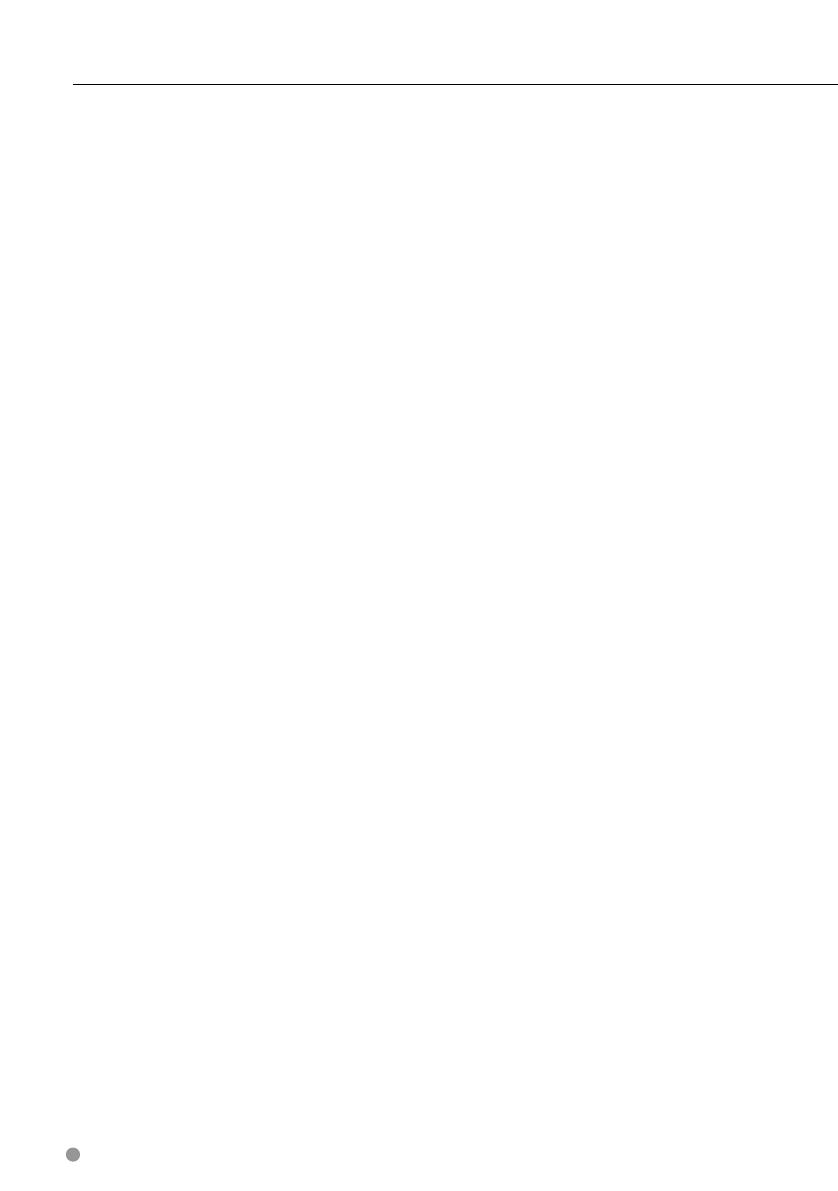
6 Instructiehandleiding GPS-navigatie
Geen garantie. Dit Product (met inbegrip van de
Gegevens) wordt geleverd in de staat waarin het zich
bevindt ('as is') en u gaat ermee akkoord dat het gebruik
ervan op uw eigen risico is. Garmin en haar licentiehouders
(en hun licentiehouders en leveranciers) bieden geen
garanties en doen geen uitspraken, uitdrukkelijk noch
impliciet, naar aanleiding van de wet of anderszins, met
inbegrip van, maar niet beperkt tot, inhoud, kwaliteit,
nauwkeurigheid, volledigheid, doeltreffendheid,
betrouwbaarheid, verkoopbaarheid, geschiktheid voor een
bepaald doel, nut, gebruik of resultaten die het Product
biedt, of dat de Gegevens of de server ononderbroken en
storingsvrij werkt.
Afwijzing van garantie. Garmin EN HAAR
LICENTIEHOUDERS (INCLUSIEF HUN RESPECTIEVE
LICENTIEHOUDERS EN LEVERANCIERS) WIJZEN ELKE
GARANTIE, UITDRUKKELIJK OF IMPLICIET, AF VAN
KWALITEIT, PRESTATIES, VERKOOPBAARHEID, GESCHIKTHEID
VOOR EEN BEPAALD DOEL OF NIET-INBREUKMAKENDHEID.
AAN MONDELINGE OF SCHRIFTELIJKE DOOR Garmin OF
HAAR LEVERANCIERS EN LICENTIEHOUDERS VERSTREKTE
ADVIEZEN OF INFORMATIE KAN GEEN ENKELE GARANTIE
WORDEN ONTLEEND, EN U KUNT GEEN RECHTEN
ONTLENEN AAN HET OPVOLGEN VAN DEZE ADVIEZEN
OF INFORMATIE. DEZE AFWIJZING VAN GARANTIES IS EEN
ESSENTIËLE VOORWAARDE VAN DEZE OVEREENKOMST.
Bepaalde staten, gebieden en landen staan uitsluiting
van bepaalde garanties niet toe, waardoor de hiervoor
genoemde uitsluiting mogelijk niet op u van toepassing is.
Afwijzing van aansprakelijkheid. Garmin EN HAAR
LICENTIEHOUDERS (INCLUSIEF HUN LICENTIEHOUDERS
EN LEVERANCIERS) ZIJN U GEEN AANSPRAKELIJKHEID
VERSCHULDIGD: MET BETREKKING TOT SCHADECLAIMS,
VORDERINGEN OF AANKLACHTEN, ONGEACHT DE AARD
VAN DE OORZAAK VAN DE SCHADECLAIM, VORDERING
OF AANKLACHT WEGENS VERLIES, PERSOONLIJK LETSEL
OF SCHADE, NOCH DIRECT, NOCH INDIRECT, DAT KAN
VOORTVLOEIEN UIT HET GEBRUIK OF HET IN BEZIT
HEBBEN VAN DE INFORMATIE; OF VOOR WINSTDERVING,
INKOMSTENDERVING, VERLIES VAN CONTRACTEN OF
SPAARTEGOEDEN, OF ENIGERLEI ANDERE DIRECTE,
INDIRECTE, INCIDENTELE OF SPECIALE SCHADE OF
GEVOLGSCHADE DIE VOORTVLOEIT UIT UW GEBRUIK OF
HET NIET KUNNEN GEBRUIKEN VAN DEZE INFORMATIE,
DEFECTEN IN DE GEGEVENS OF INFORMATIE, OF
SCHENDING VAN DEZE VOORWAARDEN, HETZIJ OP
GROND VAN CONTRACT OF WEGENS ONRECHTMATIGE
DAAD, HETZIJ OP BASIS VAN GARANTIE, ZELFS ALS
Garmin OF HAAR LICENTIEHOUDERS OP DE HOOGTE
WAREN VAN DE MOGELIJKHEID VAN DERGELIJKE
SCHADE. DE TOTALE AANSPRAKELIJKHEID VAN Garmin
EN HAAR LICENTIEHOUDERS MET BETREKKING TOT DE
VERPLICHTINGEN KRACHTENS DEZE OVEREENKOMST OF
ANDERSZINS MET BETREKKING TOT HET Garmin-PRODUCT
OF DE GEGEVENS IS NOOIT HOGER DAN $ 1,00. Bepaalde
staten, gebieden en landen staan uitsluiting van bepaalde
aansprakelijkheden of beperkingen van schade niet
toe, waardoor het voornoemde mogelijk niet op u van
toepassing is.
Afwijzing van goedkeuring. Verwijzing naar producten,
diensten, processen, hyperlinks naar derden of naar
andere Gegevens door middel van handelsnamen,
handelsmerken, fabrikanten of leveranciers of anderszins
vormen niet noodzakelijkerwijs een goedkeuring,
sponsorschap of aanbeveling door Garmin of haar
licentiehouders. De individuele wederverkoper is volledig
verantwoordelijk voor de product- en service-informatie.
De naam NAVTEQ en het NAVTEQ-logo, de NAVTEQ- en
NAVTEQ ON BOARD-handelsmerken en -logo's, en andere
handelsmerken en handelsnamen waarvan NAVTEQ North
America LLC de eigenaar is, mogen op geen enkele wijze
voor commerciële doeleinden worden gebruikt zonder
uitdrukkelijke voorafgaande schriftelijke toestemming van
NAVTEQ.
Exportbeperkingen. U gaat ermee akkoord delen van
de aan u geleverde Gegevens of rechtstreeks daarvan
afgeleide producten vanaf geen enkele plek te exporteren,
tenzij dit in overeenstemming met en in combinatie
met alle vereiste licenties en goedkeuringen krachtens
toepasselijke exportwetten, -regels en -regelgevingen
gebeurt.
Vrijwaring. U gaat ermee akkoord Garmin, haar
licentiehouders en leveranciers (met inbegrip
van hun respectieve licentiehouders, leveranciers,
gevolmachtigden, dochtermaatschappijen, gerelateerde
ondernemingen en hun respectieve bestuurders,
managers, werknemers, aandeelhouders, agenten en
vertegenwoordigers) schadeloos te stellen en te vrijwaren
van alle aansprakelijkheden, verliezen, persoonlijk letsel
(met inbegrip van persoonlijk letsel met de dood tot
gevolg), vorderingen, aanklachten, onkosten of claims van
welke aard dan ook, met inbegrip van, maar niet beperkt
tot, advocaatkosten die voortvloeien uit of in verband
staan met het gebruik of het in bezit hebben van het
Product (inclusief de Gegevens).
Volledige overeenkomst. Deze voorwaarden vormen
de volledige overeenkomst tussen Garmin (en haar
licentiehouders, met inbegrip van hun licentiehouders en
leveranciers) en u met betrekking tot het hierin genoemde
onderwerp, en deze voorwaarden vervangen als zodanig
eventuele geschreven of mondelinge overeenkomsten
die voordien van kracht waren met betrekking tot dit
onderwerp.
Toepasselijk recht.
(a) Voor de NAVTEQ-gegevens voor de Europese Unie
Op de hiervoor genoemde voorwaarden is het Nederlands
recht van toepassing, zonder dat dit (i) conflicten met
wettelijke bepalingen tot gevolg kan hebben, of (ii) het
verdrag van de Verenigde Naties inzake internationale
verkoopovereenkomsten betreffende roerende zaken
wordt toegepast. Dit verdrag wordt expliciet uitgesloten.
U gaat ermee akkoord eventuele geschillen, schadeclaims
en gerechtelijke procedures die voortvloeien uit of
die samenhangen met de onder deze overeenkomst
aan u geleverde Gegevens, aanhangig te maken bij de
rechtsbevoegde instanties in Nederland.
(b) Voor de NAVTEQ-gegevens voor Noord-Amerika en
voor andere, niet-EU-landen
Op de hiervoor genoemde voorwaarden is het recht van
de Amerikaanse staat Illinois van toepassing, zonder dat
dit (i) conflicten met wettelijke bepalingen tot gevolg
Veiligheidsmaatregelen en belangrijke informatie
190-01142-90_0A.indb 6190-01142-90_0A.indb 6 11/30/2009 1:16:49 PM11/30/2009 1:16:49 PM




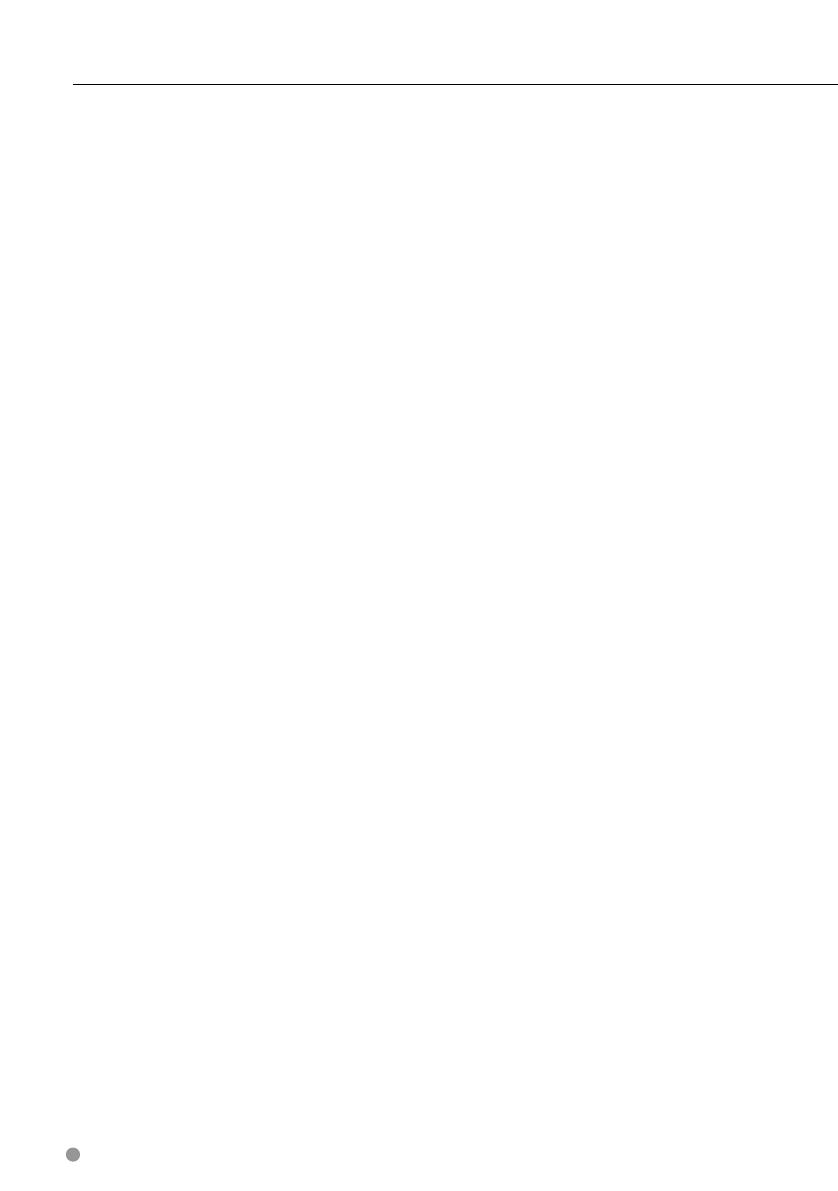




















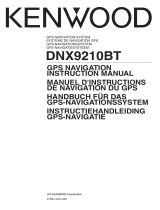 Mode d'Emploi Kenwood Série DNX 9210 BT Handleiding
Mode d'Emploi Kenwood Série DNX 9210 BT Handleiding
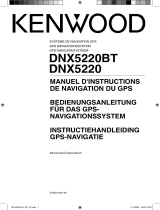 Mode d'Emploi Kenwood Série DNX 5220 BT Handleiding
Mode d'Emploi Kenwood Série DNX 5220 BT Handleiding